¿No te gusta sentirte observado ni escuchado? Siempre puedes evitar que Google te escuche y, si eso no alcanza, detener el seguimiento de ubicación en Android con estos tutoriales en PCs y móviles. Al final, los fabricantes y desarrolladores de sistemas operativos están preocupados por averiguar sobre nuestras conductas porque, conociendo tales comportamientos, somos usuarios más fáciles de segmentar para los anuncios.
Sin embargo, es muy probable que no te sientas cómodo con la idea de que tu Android te espíe o te vigile. Es posible que pretendas deshacerte de esos ojos curiosos de los anunciantes. Lo interesante es que puedes hacerlo de varias formas. Es cuestión de que selecciones aquella con la que te sientas más cómodo, personalizando tu uso del móvil.
¿Cómo sabe Google qué hago o a dónde voy? 🕵️
¿Recuerdas que hace unos días te explicamos cómo seguir a tus familiares en Android? En ese artículo, detallamos cómo Google Maps era la mejor opción de seguimiento en el sistema operativo de Google. Y como es lógico, justamente éste es el servicio que usan para rastrear los movimientos y actividades de los usuarios.
En todo caso, el problema es que muchas de las mejores plataformas y aplicaciones en Android dependen de que recoja datos e información sobre los movimientos y actividades. Si no lo hace, puede que la experiencia integral como usuarios sea bastante peor. Las apps de viajes, mapas y climas se verán seriamente perjudicadas.
Si estás dispuesto a sacrificar estas aplicaciones o no sueles contar con ellas, los siguientes trucos te serán útiles.
Detener el seguimiento de ubicación desde el navegador
Es curioso, pero ni siquiera tienes que recurrir a tu móvil para detener el seguimiento de ubicación y actividad. Solamente debes ingresar a Mi Actividad de Google a través de cualquier navegador, por medio de este enlace.
En Mi actividad tienes acceso a tres apartados o secciones:
- Actividad web y de aplicaciones
- Historial de ubicaciones
- Historial de YouTube
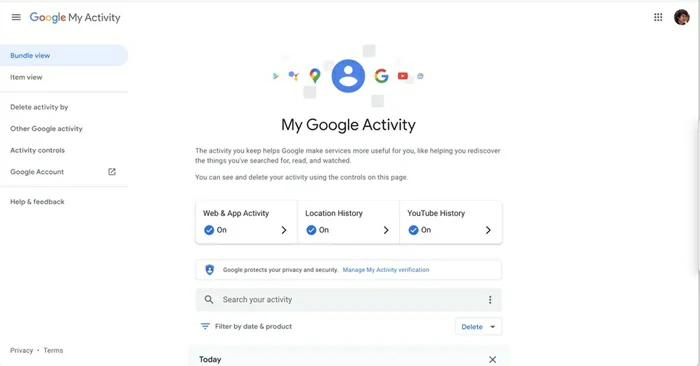
Por supuesto, lo que nos interesa en esta ocasión es el Historial de ubicaciones. Éste guarda información sobre dónde has ido, dónde has permanecido y las rutas con las que has conectado esos puntos. Si estás un poco perseguido dados us movimientos y tu actividad, deberías eliminar el historial manual o automáticamente.
Detener el seguimiento de ubicación desde el móvil
No está de más saber que puedes detener el seguimiento de ubicación desde un navegador pero, siendo sinceros, seguramente la mayoría de los lectores intentará detener el seguimiento de ubicación desde su móvil Android.
No importa si tienes un Google Pixel o un Samsung Galaxy. En el cuadro de búsqueda de la parte superior, escribiendo Controles de actividad, podrás visualizar todos los detalles con respecto al seguimiento de Google.
Una vez que estés en ese menú, tienes que seguir estos pasos:
- Ve a Más configuraciones, busca Controles de actividad y selecciona la cuenta de Google a administrar
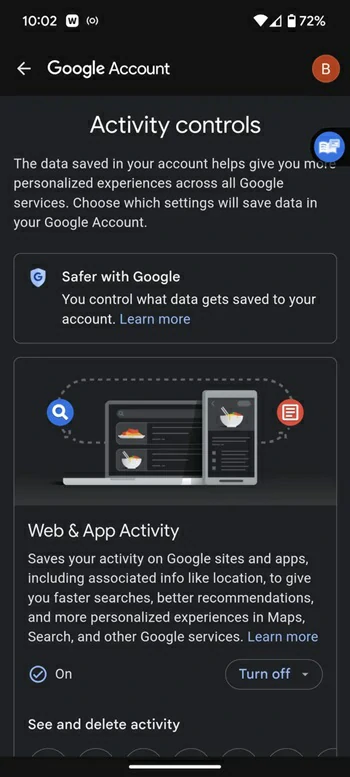
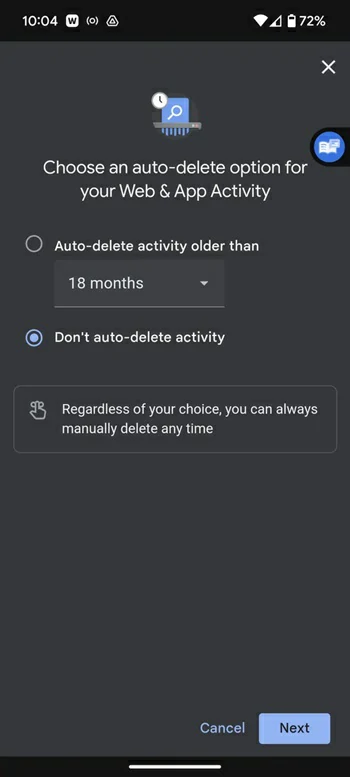
- Al igual que con la versión de navegador, puedes desactivar, pausar o eliminar el historial de seguimiento
¿Activas y desactivas el seguimiento de ubicación todo el tiempo? Deberías añadir un icono en la Configuración rápida de tu Android
Una alternativa por la que puedes optar si activas y desactivar el seguimiento de ubicación todo el tiempo es añadir un icono respectivo a esta función en la Configuración rápida de tu Android. La Configuración rápida en Android es aquella que aparece cuando deslizamos desde la parte superior de la pantalla hacia abajo, apareciendo diversos iconos para activar o desactivar funciones con sólo un toque. Entre ellas el WiFi, el Bluetooth y varias otras.
- En tu Android, desliza hacia abajo dos veces desde la parte superior de la pantalla
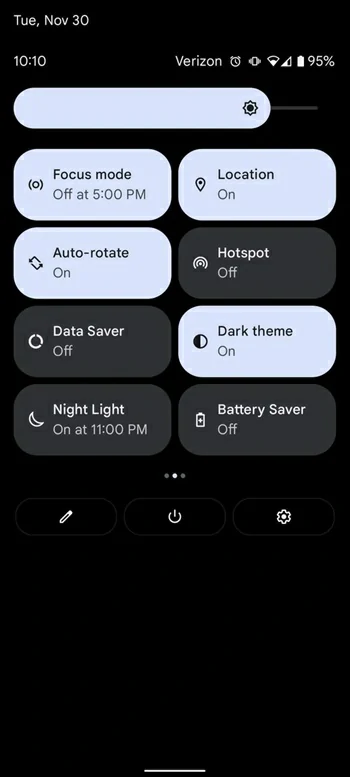
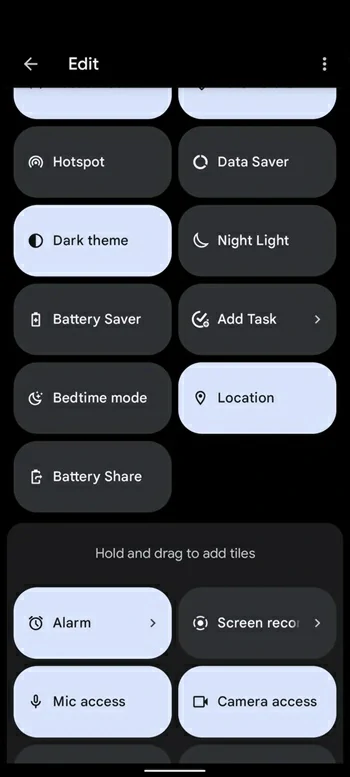
- Verás unos iconos con funciones. Busca el de Ubicación y toca para desactivar el seguimiento
¿Qué pasa si el icono de Ubicación no aparece?
Si deslizas la pantalla a la derecha y el icono de Ubicación aún no aparece, busca el icono del lápiz para editar la Configuración rápida y sus iconos. Pulsa el icono de Ubicación que estaba fuera de pantalla y arrástralo a otra posición para que aparezca en la primera página de la Configuración rápida. Aprovecha a configurarlo todo.
De ahí en adelante, podrás habilitar o deshabilitar la ubicación con solamente tocar ese icono.
Si por otro motivo -independientemente de la razón- pretendes que los demás no sepan dónde te hallas, puedes cambiar la ubicación real en Android. Es una solución que puede tener sentido en situaciones muy concretas.


¿Tienes alguna pregunta o problema relacionado con el tema del artículo? Queremos ayudarte.
Deja un comentario con tu problema o pregunta. Leemos y respondemos todos los comentarios, aunque a veces podamos tardar un poco debido al volumen que recibimos. Además, si tu consulta inspira la escritura de un artículo, te notificaremos por email cuando lo publiquemos.
*Moderamos los comentarios para evitar spam.
¡Gracias por enriquecer nuestra comunidad con tu participación!